因此,您想更新Mac,因為您知道擁有最新的MACOS版本是為了使計算機保持平穩,沒有錯誤和惡意軟件的關鍵。但是,如果您的Mac返回消息“無可用更新”,您該怎麼辦?也許,您開始問自己:“為什麼我不能更新我的Mac?”繼續閱讀以了解為什麼會發生以及如何修復它。
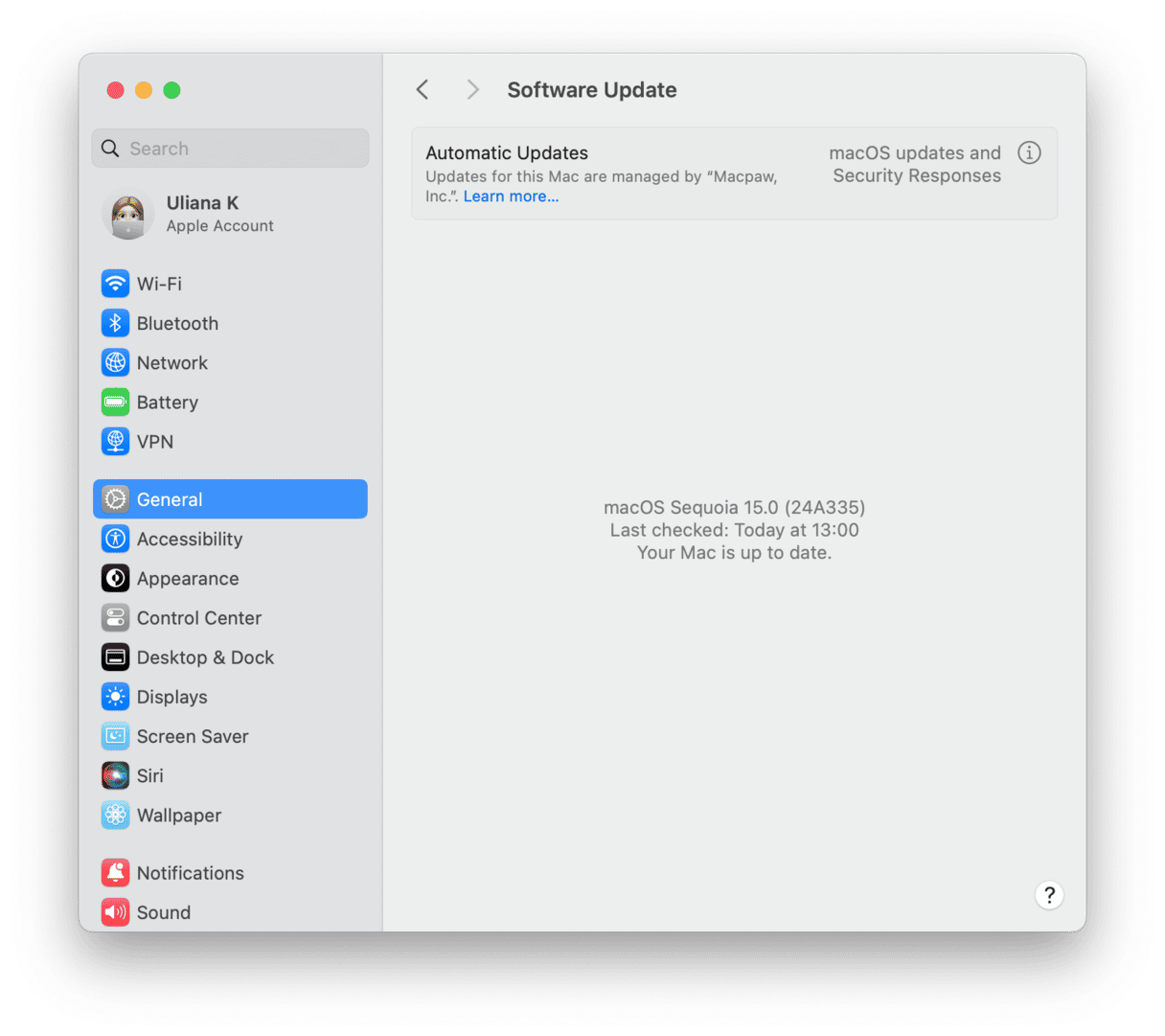
為什麼沒有“可用的更新”?
您的系統未顯示更新的原因有幾個:
- 兼容性問題。有時,您的系統不會看到更新,因為您的Mac不再與發布的最新MacOS版本兼容。
- 互聯網連接。如果您的Internet連接不穩定,您將不會看到任何更新。
- Apple服務器的問題。如果Apple的更新服務器有任何問題,您將不會看到任何更新。
Mac上的“無更新”是什麼意思?
如果您通過轉到系統設置>“常規>軟件更新”來檢查更新,並且說沒有可用的更新,那麼即使最新的MacOS有一個MacOS上安裝的MacOS版本,也可能沒有可用的更新。
但是,這也可能意味著有一個更新,但是由於某種原因,您的Mac找不到它。這可能是因為Apple的服務器有問題,或者您的Internet連接存在問題。它還可以表明您的機器上的MacOS存在問題。我們將向您展示如何解決這些問題。
如果您看到“沒有可用的更新”該怎麼辦
像大多數問題時,您在使用Mac時遇到的問題一樣,解決此問題的最佳方法是首先消除最明顯的原因。這是這樣做的方法。
1。重新啟動您的Mac
通常,重新啟動可能會消除任何問題,包括臨時文件,阻止您連接到Apple的服務器。最好一次又一次地重新啟動Mac。
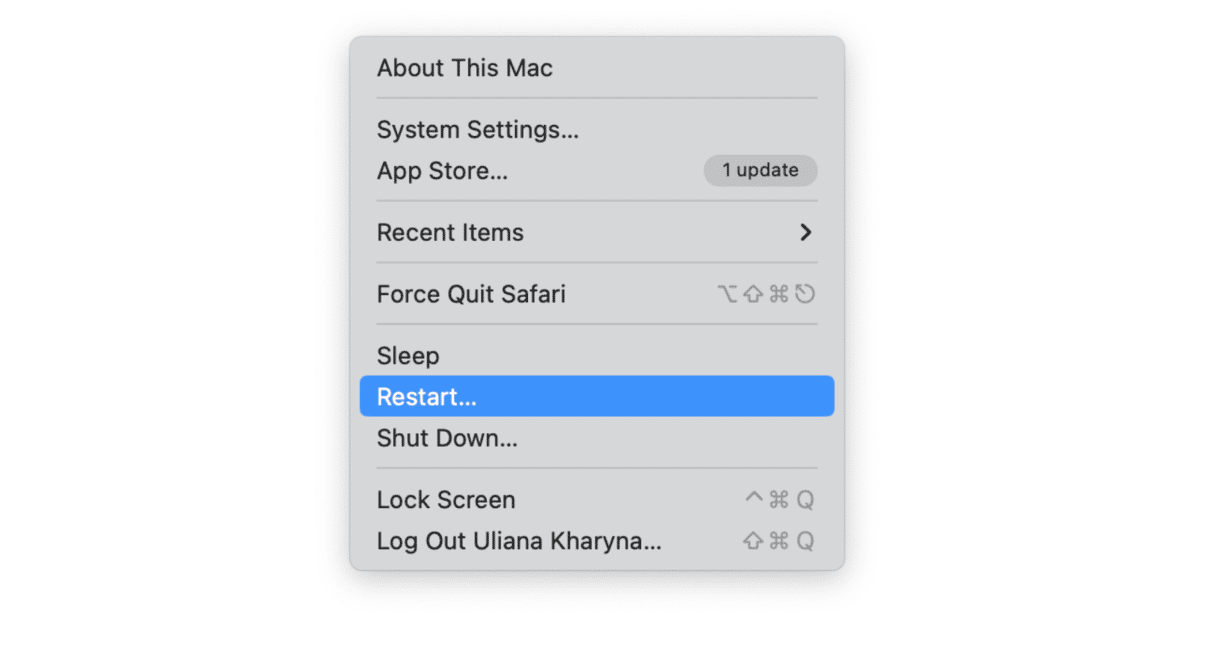
2。檢查您的Wi-Fi和寬帶
如果您的Wi-Fi網絡或Internet連接無法正常工作,則您將無法連接到軟件更新服務器以檢查更新。在Safari中打開一個網頁以進行檢查。如果沒有加載,請嘗試將Mac靠近路由器,然後在Mac上切換Wi-Fi,然後再重新啟動,然後重新啟動路由器。如果這些都沒有起作用,請與您的寬帶提供商聯繫他們的網絡是否存在問題。如果您可以在Safari中加載網頁,請繼續進行下一步。
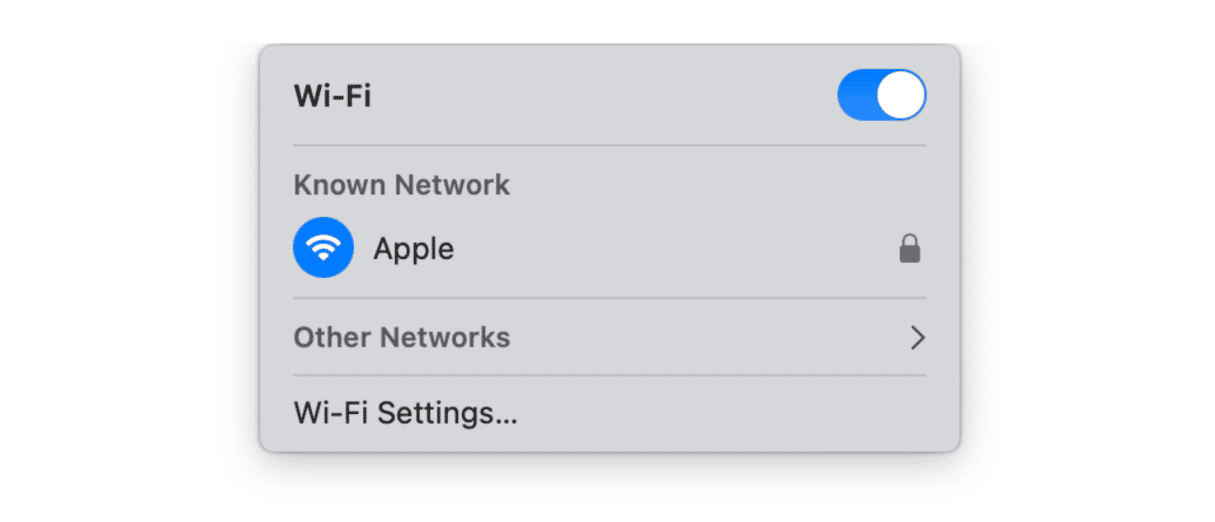
3.修復Mac上的問題
如果重新啟動Mac無法解決問題,則可能會出現軟件衝突或其他問題,以阻止其識別Apple服務器上的更新或能夠安裝它。
解決此問題的一種方法是清除Mac上的垃圾文件,這可能導致問題。另一個是在Mac上進行維護,例如運行維護任務和維修磁盤權限 - 這些都是在任何情況下都可以幫助您更平穩運行的事情。
清除垃圾文件並在Mac上運行維護的最簡單方法是使用一個名為CleanMymac的方便工具。它具有專門設計的清理功能,旨在清除佔用空間並可能在Mac上引起衝突的文件。它的性能功能運行維護例程,並有助於優化Mac。開始進行免費的清潔式試驗。
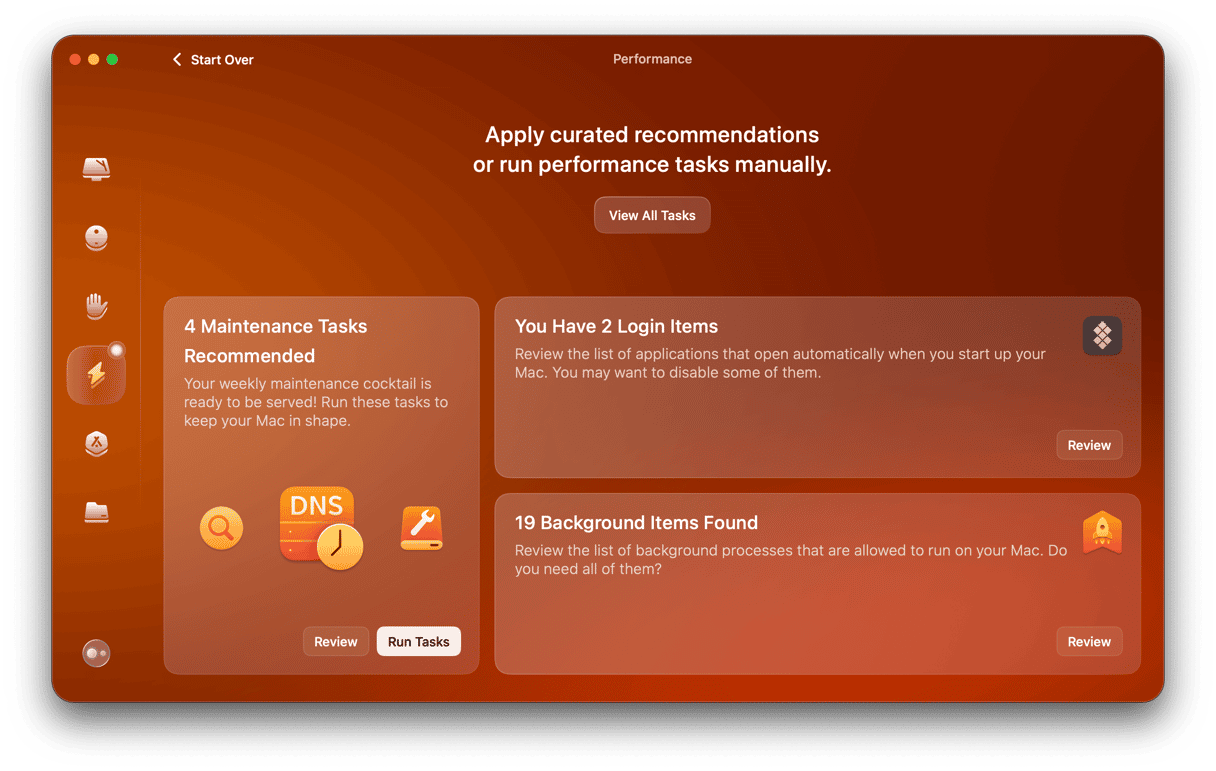
4。檢查蘋果的系統狀態頁面
Apple在其網站上有一個狀態頁面,該頁面列出了其所有在線服務,並使用綠色或紅燈(無論是在線)向您展示。你可以找到它這裡。
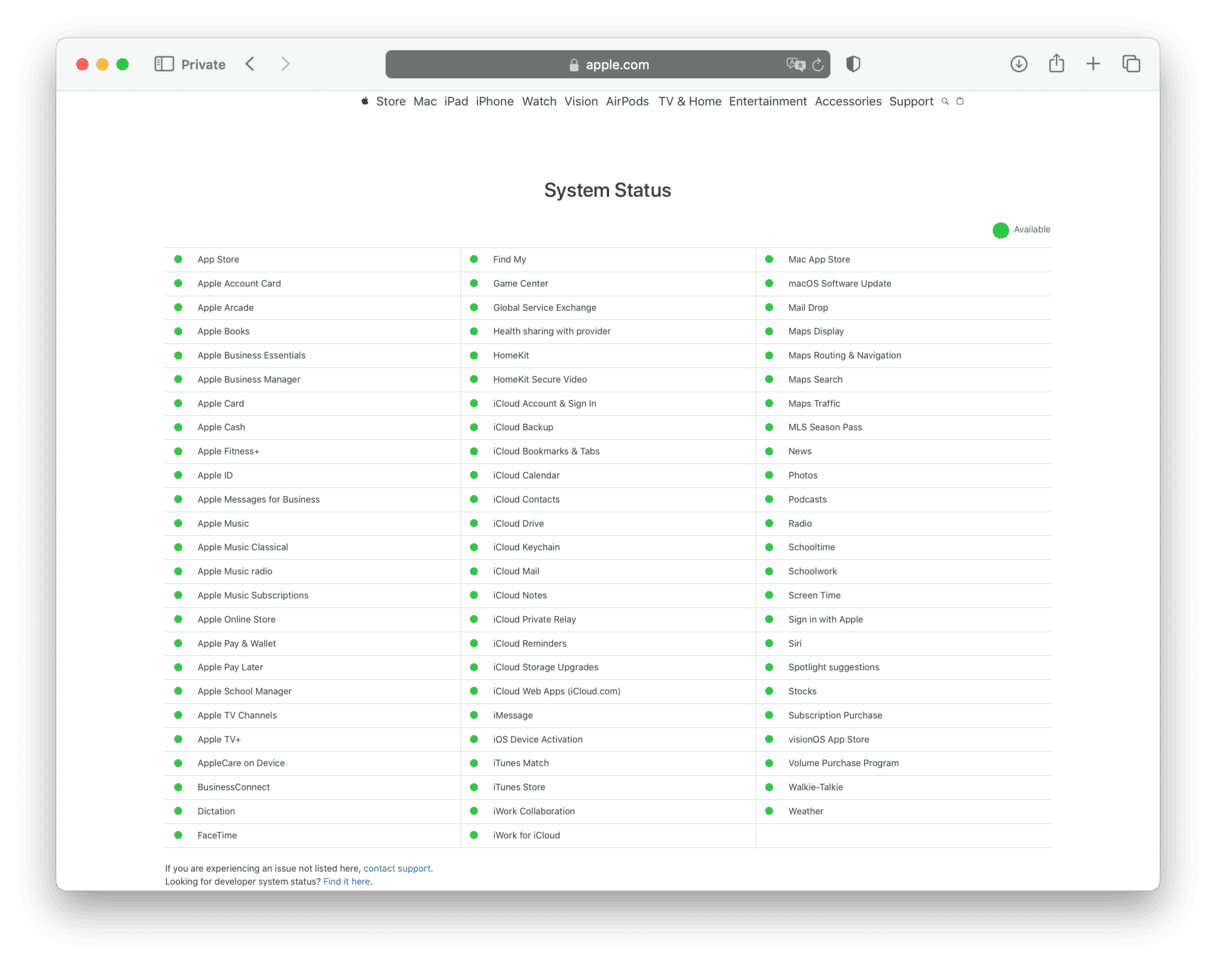
查找“ MACOS軟件更新”狀態,並檢查燈是否為綠色。如果沒有,問題就在蘋果的一邊,您需要等到修復。
5。確保有更新可用
如果您認為應該有一個更新,因為您看到它在線發布或在App Store中看到了更新,請檢查官方資源以確保您正在運行的MacOS版本有更新。
6。手動下載更新
如果我們到目前為止尚未描述任何東西,則可以從App Store安裝MACOS更新。但是請注意,您只能升級MacOS - 例如,從Ventura到紅杉。但是,您將無法安裝次要更新(例如,更新到15.0到15.3.1)。
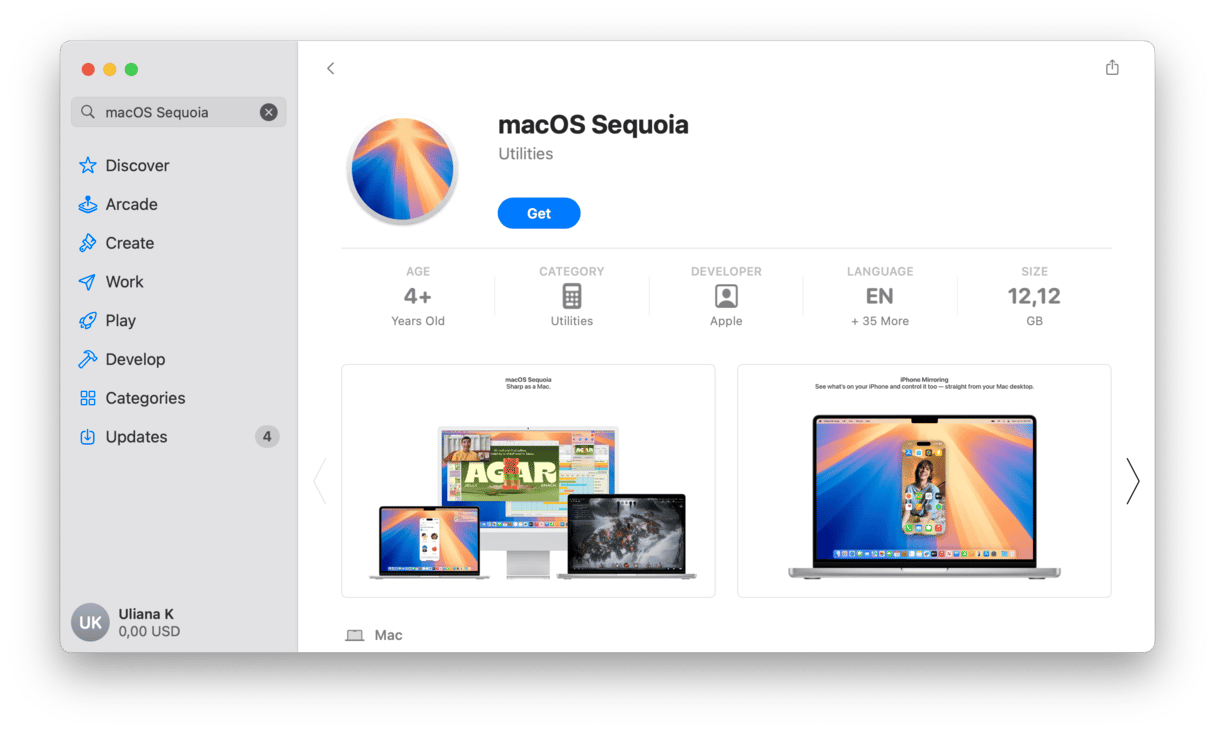
要查找所需的MacOS版本,請在搜索欄中輸入MACOS的名稱,然後單擊“獲取”。您現在將下載安裝程序。雙擊它以安裝更新。
對於較舊的MacOS版本(例如Lion或Sierra),請查看Apple支持文章這裡下載MacOS安裝程序。
7。在安全模式下更新MacOS
另一個提示是嘗試在安全模式下更新MacOS。這是一種特殊的模式,僅加載最重要的過程和系統擴展。對於基於Intel的Apple Silicon Mac,啟動到安全模式的過程是不同的。
英特爾
- 關閉您的Mac並等待10秒。
- 重新啟動您的Mac,然後按Shift鍵。
- 顯示登錄窗口後,釋放移位鍵。
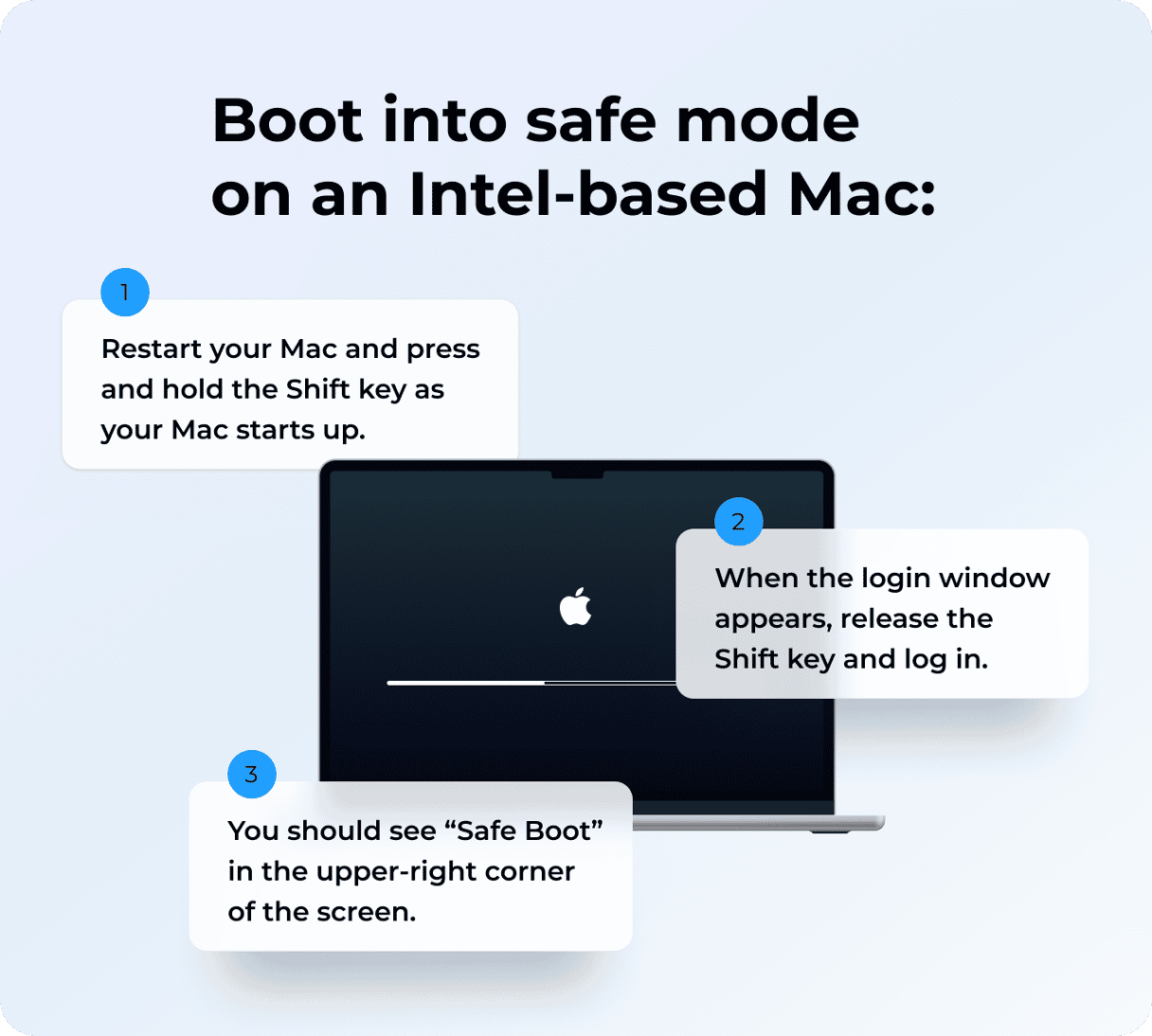
蘋果矽
- 關閉您的Mac並等待10秒。
- 按並按住電源按鈕,直到顯示啟動選項窗口。
- 選擇一個啟動磁盤。
- 按Shift鍵,然後在安全模式下單擊“繼續”。
- 釋放移位鍵。
![]()
現在,轉到系統設置>常規>軟件更新,並檢查是否有更新。
8。重新安裝MacOS
您現在應該已經更新了Mac,但是如果沒有任何幫助,請嘗試啟動恢復模式並重新安裝MacOS。 MACOS恢復重寫您的Mac的操作系統,並求解不允許安裝更新的所有基礎系統故障。
啟動之前,請備份Mac。重新安裝不應影響您的文件,但是如果有任何問題,最好是一個好主意。
現在,將Mac引導到恢復模式:
- 英特爾處理器:在重新啟動Mac時按並保持命令 + R。
- 蘋果矽芯片:關閉Mac並按下電源按鈕,直到看到“啟動選項”窗口。單擊選項>繼續並選擇您的啟動磁盤。單擊下一步並輸入您的密碼。
進入恢復模式後,單擊重新安裝MacOS。
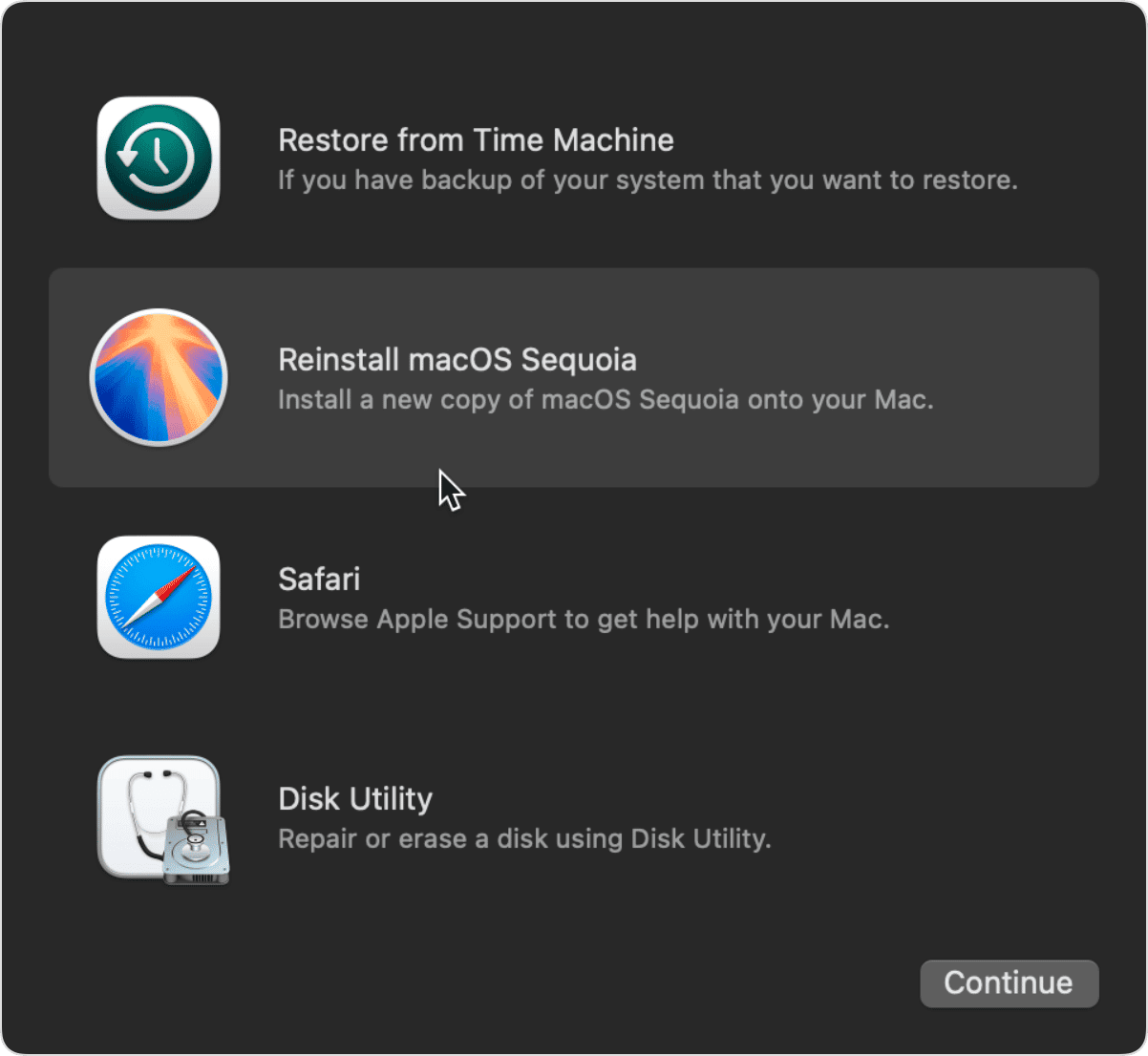
在大多數情況下,我們不必考慮軟件更新。如果設置為自動安裝更新,則在後台運行,或者在可用新更新時發送通知。但是,當這種情況沒有發生時,您會怎麼做,並且說沒有可用的更新?請按照上述步驟操作,您應該能夠解決問題並下載最新的MacOS更新。
